8×8双色LED数组
发布时间:2013/4/20 21:34:05 访问次数:719
在本小节里将以一个8×8双色LED数组为例,完整介BLF177绍整个元件设计过程,包括元件符号与元件封装的设计。图2. 76所示为8×8双色LED数组,其设计步骤如下。
绘制元件符号
①在PADS Logic里,启动“File/Library - -”命令,打开“元件库管理器”,再按元件库管理器右上方的豳钮,将它关闭。
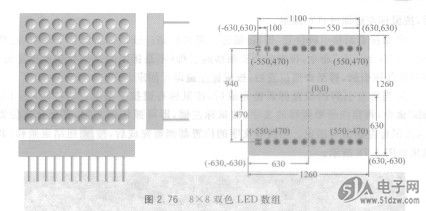
②按钮打开工具栏,按工具栏里的圈钮,屏幕出现“元件精灵”对话框。将I。eft Pins区域里的Pin Count字段设定为“8”,将Right Pins区域里的Pin Count字段设定为“8”,将Upper Pins区域里的Pin Count字段设定为“8”,将Lower Pins区域里的Pin Count字段设定为“o”,再按Ej匠]钮产生一个元件符号,如图2.77所示。
图2 77产生元件符号

③紧接着调整元件符号的大小与引脚位置,按图钮进入调整2D线状态,指向此元件的右边框线,按鼠标左键,即可抓住右框线随之而动。往右边移动,扩大元件宽度,当大小合适后,按鼠标左键即可将它固定。同样,指向此元件的下框线,按鼠标左键,即可抓住下框线随之而动。往右边移动,扩大元件高度,当大小合适后,按鼠标左键即可将它固定。
在本小节里将以一个8×8双色LED数组为例,完整介BLF177绍整个元件设计过程,包括元件符号与元件封装的设计。图2. 76所示为8×8双色LED数组,其设计步骤如下。
绘制元件符号
①在PADS Logic里,启动“File/Library - -”命令,打开“元件库管理器”,再按元件库管理器右上方的豳钮,将它关闭。
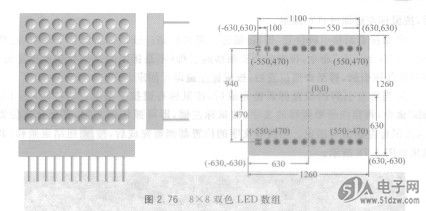
②按钮打开工具栏,按工具栏里的圈钮,屏幕出现“元件精灵”对话框。将I。eft Pins区域里的Pin Count字段设定为“8”,将Right Pins区域里的Pin Count字段设定为“8”,将Upper Pins区域里的Pin Count字段设定为“8”,将Lower Pins区域里的Pin Count字段设定为“o”,再按Ej匠]钮产生一个元件符号,如图2.77所示。
图2 77产生元件符号

③紧接着调整元件符号的大小与引脚位置,按图钮进入调整2D线状态,指向此元件的右边框线,按鼠标左键,即可抓住右框线随之而动。往右边移动,扩大元件宽度,当大小合适后,按鼠标左键即可将它固定。同样,指向此元件的下框线,按鼠标左键,即可抓住下框线随之而动。往右边移动,扩大元件高度,当大小合适后,按鼠标左键即可将它固定。
上一篇:完成放置焊点
上一篇:完成引脚与文字位置调整


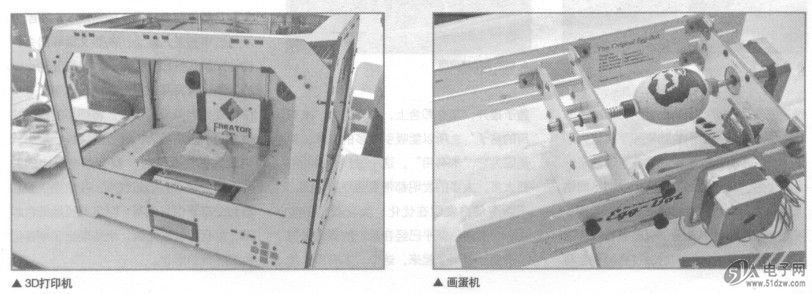
 公网安备44030402000607
公网安备44030402000607





